Sharp LC-32 RD8 RU: Операции меню ЦТВ
Операции меню ЦТВ: Sharp LC-32 RD8 RU
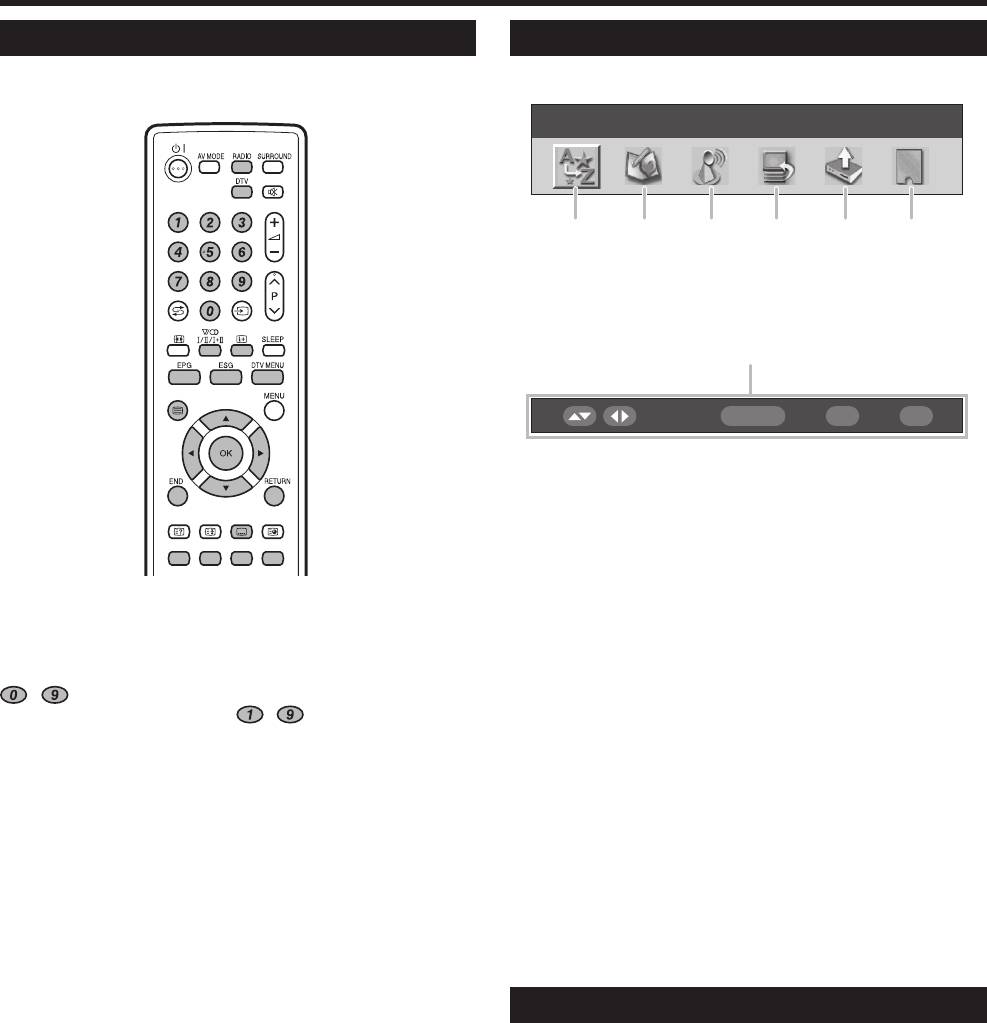
Операции меню ЦТВ
Кнопки управления меню ЦТВ
Экранная индикация ЦТВ
Для управления меню ЦТВ используйте следующие кнопки
ПРИМЕР
на пульте дистанционного управления.
[: Нажмите для отображения экрана выбора
субтитров.
m: Нажмите для отображения меню ТЕЛЕТЕКСТ или
начала демонстрации MHEG5, если доступно.
- : Помимо прямого доступа к каналу, каждая
цифровая кнопка - имеет специфическую
функцию, назначенную в экране Установка
программ.
DTV: Нажмите для доступа к режиму ЦТВ.
EPG: Нажмите для открытия экрана EPG.
ESG: Нажмите для открытия экрана ESG.
RADIO: Нажимайте для переключения между режимом ТВ и
РАДИО.
• Вследствие большой вариации уровня громкости
передаваемого сигнала в режиме РАДИО,
некоторые станции будут давать искажение,
если установленный уровень громкости является
высоким.
2: Нажмите для открытия экрана мультиаудиосигнала.
DTV MENU: Нажимайте для открытия или закрытия экрана
меню ЦТВ.
p: Нажмите для открытия рекламной вставки
программы или просмотра подробной информации
с экрана EPG/ESG.
a/b/c/d: Нажимайте для выбора нужной опции на экране
или регулировки выбранной опции.
OK: Нажимайте для перехода к следующему шагу или
завершения установки.
Нажмите для открытия экрана Список программ в
то время, как все другие экраны меню неактивны.
(За исключением случая выбора внешнего
источника входного сигнала.)
END: Нажмите для выхода из экрана текущего меню без
сохранения изменений.
ЦВЕТ: Каждая цветная кнопка имеет специфическую
функцию, назначенную в экране меню.
RETURN: Нажимайте для возврата к предыдущему шагу.
Меню DTV / Язык
Выбор
OK ENDDTV MENU
1
3 4 652
7
1 Язык
• Для настройки предпочтительного языка для звука и
приложения MHEG5.
2 Установка программ
• Для конфигурации различных установок для каждой
программы. Они включают в себя: функции Фав, Блок,
Пер., Пер.в, Проп, Выбор, Стир, Метка и Просм.
3 Инсталляция
• Для поиска всех программ, доступных в Вашем регионе,
или для метки/стирания/повторного сканирования
выбранной несущей частоты.
4 Установка системы
• Для конфигурации установок экранной индикации и
функции Запрет детям.
5 Принадлежности
• Для отображения текущей версии программного
обеспечения или для разрешения обновления
программного обеспечения.
6 Общий интерфейс
• Для отображения подробностей текущего общего
интерфейса.
7 Навигационные кнопки
• Для перемещения в пределах экрана меню ЦТВ.
Общие операции ЦТВ
Общее управление меню ЦТВ
1 Нажмите кнопку DTV или b для доступа к
режиму ЦТВ.
2 Нажмите кнопку DTV MENU, после чего
появится экран меню ЦТВ.
3 Воспользуйтесь кнопками c/d для выбора
нужного меню, а затем, если нужно, нажмите
кнопку OK.
• Начиная с этого пункта, управление меню будет
отличаться в зависимости от регулируемой опции. См.
соответствующий раздел управления меню.
• Вы не можете выбрать какую-либо опцию, связанную
с меню ЦТВ до тех пор, пока не будет завершена
«Автоинсталляция».
• Нажимайте кнопку RADIO для переключения между
режимом ЦТВ и Радио.
• Для выхода из текущего экрана без сохранения изменений
нажмите кнопку END.
22
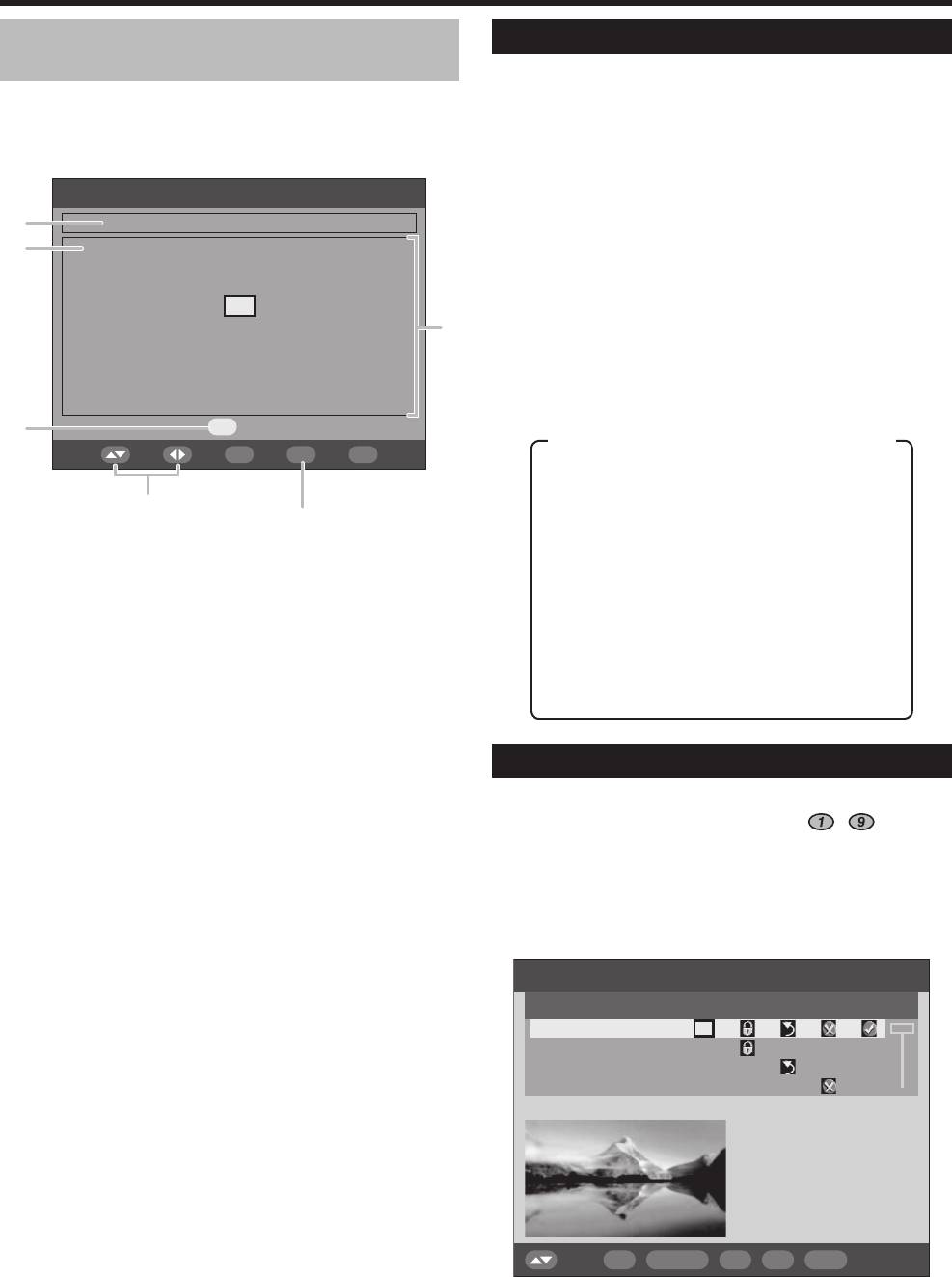
Операции меню ЦТВ
Об использовании экрана
установки символов
В некоторых случаях Вам, возможно, понадобится ввести
символы. Подробные сведения см. ниже.
Образец экрана Алфавитно-цифровой набор
Алфавитно-цифровой набор
FAV
! ~ # $ % & ‘ ( ) *
+ , - . / 0 1 2 3 4 5
6 7 8 9 ; : < _ > ? @
A B C D E F G H I J K
L M N O P Q R S T U V
W X Y Z [ \ ] ^ ` = a
b c d e f g h i j k l
m n o p q r s t u v w
x y z
Выбор
OK END0...9
Язык
Выбор установок языка для аудиосигнала (если программа
транслируется более чем на одном языке) и программы
MHEG5.
1
Нажмите кнопку OK в то время, когда курсор
находится на опции «Язык».
2
Воспользуйтесь кнопками a/b для выбора
опции «Звук 1-ое предпочтение», «Звук 2-ое
предпочтение», «Звук 3-е предпочтение» или
«MHEG».
3
Выберите нужный язык для каждой опции.
ПРИМЕЧАНИЕ
• Что касается изменения языка экранной индикации, см. стр. 18.
• Что касается изменения языка субтитров, см. стр. 31.
• Что касается подробных сведений о программе MHEG5, см. стр.
31.
Баскский
Греческий
Каталанский
Итальянский
Хорватский
Норвежский
Чешский
Польский
1 Область ввода
Датский
Португальский
Голландский
Русский
2 Пробел
Английский*
Сербский
Для добавления пробела или замены на пробел.
Финский
Словацкий
3 Область выбора символов
Французский
Испанский
4 ЖЕЛТАЯ кнопка (Выбор)
Гаэльский*
Шведский
Нажимайте для перемещения между областью ввода и
Галисийский
Турецкий
областью выбора символа.
Немецкий
Валлийский*
5 Кнопка a/b/c/d
Нажимайте для перемещения курсора.
6 Кнопка OK
Установка программ
При нахождении в области ввода:
Подтверждает новое название.
Конфигурация различных установок для каждой программы.
После нажатия кнопок OK для подтверждения, на экране
Нажимайте предварительно назначенные -
появится сообщение о подтверждении.
цифровые кнопки для доступа к каждой из функций,
Воспользуйтесь кнопками c/d для выбора опции «Да», а
описанных ниже.
затем нажмите кнопку OK.
Нажмите кнопку
OK в то время, когда курсор
При нахождении в области выбора символов:
находится на опции «Установка программ».
Подтверждает ввод символа.
Образец экрана Установка программ
Образец установки с использованием экрана
Алфавитно-цифровой набор
1
Вызовите экран установки символов во время
отображения экрана «Метка» или «Установка
несущей частоты». (См. стр. 25 и 26.)
2
Нажмите ЖЕЛТУЮ (Выбор) кнопку для
перемещения курсора к области выбора
символов.
3
Воспользуйтесь кнопками a/b/c/d для выбора
нужного символа, а затем нажмите кнопку OK.
Повторяйте операцию до тех пор, пока новое
название не будет полностью введено.
• Используйте пробел для добавления пробела или замены
на пробел.
4
Для регистрации нового названия нажмите
ЖЕЛТУЮ (Выбор) кнопку для перемещения
курсора назад к области ввода.
5
Нажмите кнопку OK.
• На экране появится сообщение о подтверждении.
6
Воспользуйтесь кнопками c/d для выбора
опции «Да», а затем нажмите кнопку OK.
Установка программ
С.№ Программы
Блок Проп Стир Пер.Фав
001 BBC
1
002 BBC News
003 BBC 1
004 BBC 2
1. Фав
2. Блок
3. Пер.
4. Пер.в
5. Проп
6. Выбор
7. Стир
8. Метка
9. Просм.
Выбор
0...9 OK END RADIODTV MENU
ТВ/Радио
1
2
3
4
Список имеющихся в наличии языков
5
6
* Языки, доступные для программы MHEG5
ПРИМЕЧАНИЕ
• В окне будет отображаться пустой кадр, если в списке
перечислены радиопрограммы.
23
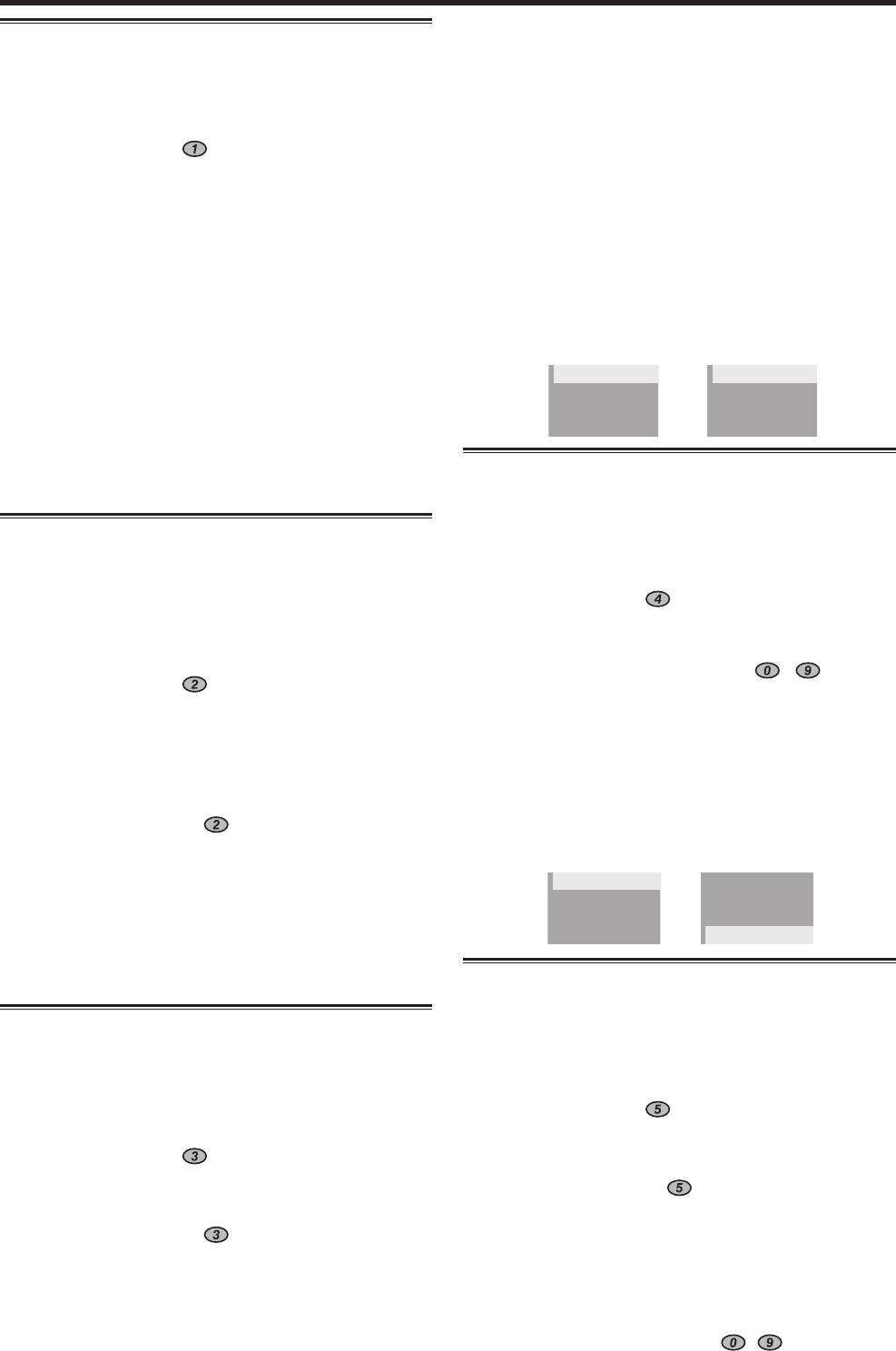
Операции меню ЦТВ
Фав (Фаворитные)
3
Переместите выбранную программу в нужное
положение с помощью кнопок a/b, а затем
Назначение программы для 4 различных фаворитных групп.
нажмите кнопку OK.
1
Воспользуйтесь кнопками a/b для выбора
• Если Вы хотите сохранить изменения, не нажимайте
нужной программы.
кнопку END для выхода из экрана в этом месте.
2
Нажмите кнопку на пульте дистанционного
4
Нажмите кнопку OK для сохранения
управления. Появится окно выбора.
изменений.
3
Воспользуйтесь кнопками a/b для
ПРИМЕР:
сохранения выбранной программы в любой
Установка программы «002 ZDF» перед «001 ARD».
из 4 фаворитных групп (Нет, Фав 1 ... Фав 4),
Порядок по умолчанию: Воспользуйтесь кнопками
а затем нажмите кнопку OK. Появится значок,
a/b для выбора нужной программы в списке
указывающий на фаворитное состояние.
001rs002rs003rs004.
• Если Вы хотите сохранить изменения, не нажимайте
Сортированный порядок: Воспользуйтесь кнопками
кнопку END для выхода из экрана в этом месте.
a/b для выбора нужной программы в списке
4
Нажмите кнопку OK.
002rs001rs003rs004.
5
Теперь Вы можете легко выбрать Вашу
фаворитную программу из меню Список
s
программ. (См. стр. 30.)
ПРИМЕЧАНИЕ
• Вы не можете сохранить одну и ту же программу в двух разных
Пер.в (Перемещение в)
фаворитных группах.
Используйте эту функцию для изменения положения двух
выбранных программ.
Блок (Блокировка)
1
Воспользуйтесь кнопками a/b для выбора
Если программа заблокирована, Вы должны будете
нужной программы.
вводить Ваш PIN-код каждый раз при переключении на эту
2
Нажмите кнопку на пульте дистанционного
программу.
управления.
1
Воспользуйтесь кнопками a/b для выбора
3
Введите номер, который Вы хотите изменить,
нужной программы.
с помощью цифровых кнопок - , а затем
2
Нажмите кнопку на пульте дистанционного
нажмите кнопку OK. Положения выбранных
управления.
программ переключатся.
Если Вы уже установили PIN-код, введите
• Если Вы хотите сохранить изменения, не нажимайте
его здесь. Если нет, введите PIN-код «1234»,
кнопку END для выхода из экрана в этом месте.
предварительно установленный на заводе.
• Вы не можете ввести номер программы, которого нет в
Появится значок, указывающий на то, что
списке.
программа заблокирована.
4
Нажмите кнопку OK, после чего появится
• При нажатии на кнопку значок блокировки появляется
сообщение «Успешно обновлено».
или исчезает. (Для снятия значка блокировки требуется
Изменение сейчас будет зарегистрировано.
ввести PIN-код.)
• Если Вы хотите сохранить изменения, не нажимайте
кнопку END для выхода из экрана в этом месте.
3
Нажмите кнопку OK.
ПРИМЕЧАНИЕ
• Что касается информации об установке PIN-кода, см. стр. 17.
Проп (Пропуск)
При нажатии кнопок P (r/ s) программы, установленные
Пер. (Перемещение)
для пропуска, не будут отображаться на экране.
Сортировка порядка выбранных программ путем
1
Воспользуйтесь кнопками a/b для выбора
перемещения положения программы.
нужной программы.
1
Воспользуйтесь кнопками a/b для выбора
2
Нажмите кнопку на пульте дистанционного
нужной программы.
управления. На экране появится значок,
означающий, что программа будет
2
Нажмите кнопку на пульте дистанционного
пропущена.
управления. На экране появится значок,
• При нажатии на кнопку значок пропуска появляется
означающий, что программа будет
или исчезает.
перемещена.
• Если Вы хотите сохранить изменения, не нажимайте
• При нажатии на кнопку значок перемещения
кнопку END для выхода из экрана в этом месте.
появляется или исчезает.
3
Нажмите кнопку OK.
ПРИМЕЧАНИЕ
• Для просмотра программ, которые установлены для пропуска,
воспользуйтесь цифровыми кнопками - или меню Список
24
программ.
002 ZDF
001 ARD
003 SAT. 1
004 RTL
001 ARD
002 ZDF
003 SAT. 1
004 RTL
s
001 ZDF
002 ARD
003 SAT. 1
004 RTL
001 RTL
002 ARD
003 SAT. 1
004 ZDF
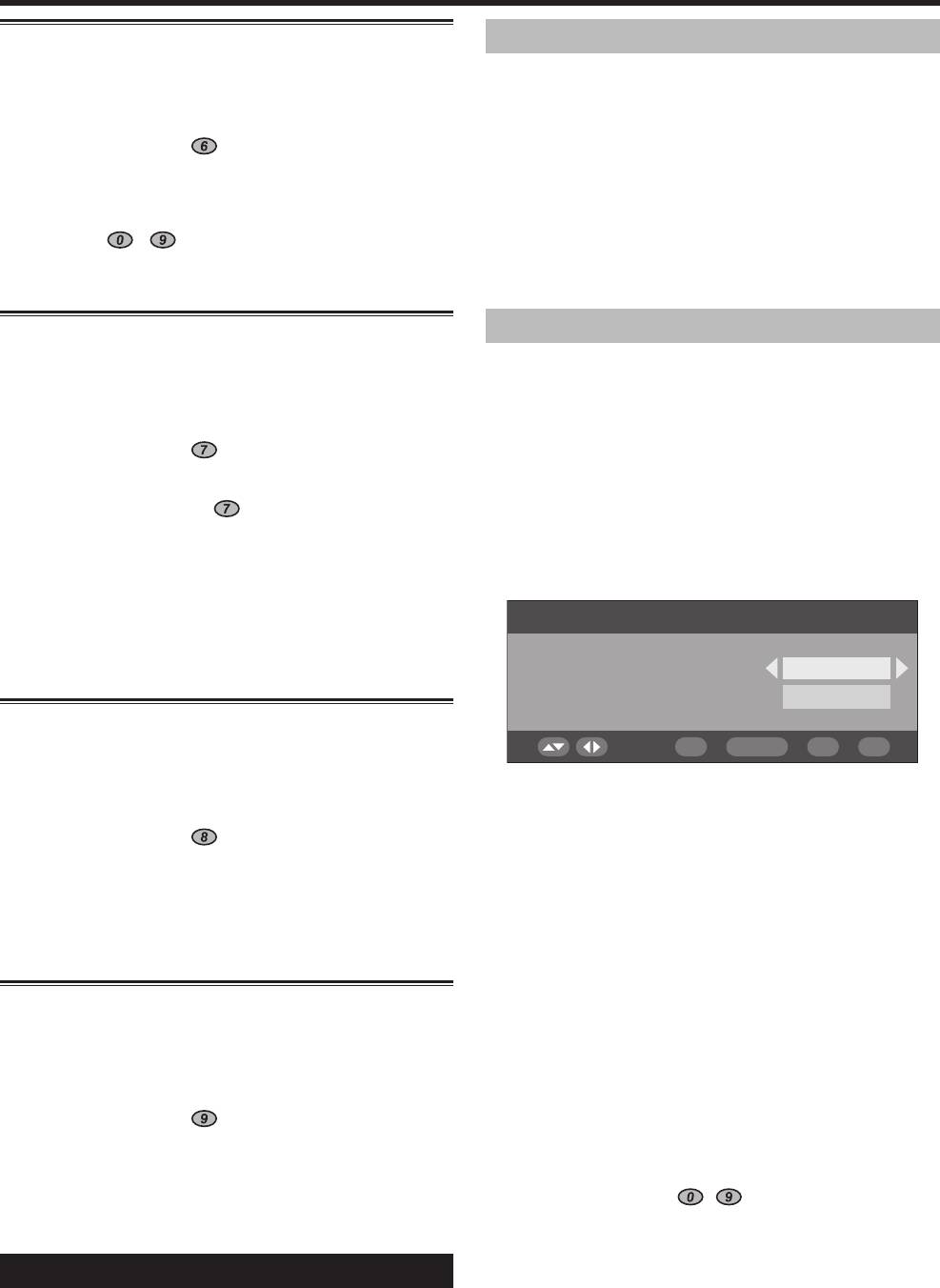
Операции меню ЦТВ
Автоинсталляция
Выбор
Используйте эту функцию для вызова нужной программы
Телевизор автоматически определяет и сохраняет все
одним действием. Данная функция полезна, если на экране
программы, доступные в Вашем регионе. Для получения
отображается много программ и их трудно прокручивать.
подробных сведений см. раздел Первоначальная
автоматическая установка (ЦТВ) на стр. 8.
1
Нажмите кнопку на пульте дистанционного
управления. Теперь Вы можете изменять
ПРИМЕЧАНИЕ
номер программы с левой стороны экрана.
• Если телевизор обнаружит новую несущую частоту/программу,
которая стала доступна после выполнения операции
2
Введите номер с помощью цифровых
«Автоинсталляция», на экране появится сообщение «Хотите
кнопок - , а затем нажмите кнопку
сохранить?».
OK. Выделенный участок переместится на
Воспользуйтесь кнопками
c/d для выбора опции «Да» или
выбранную программу.
«Нет», а затем нажмите кнопку OK.
Сканирование несущей частоты
Стир (Стирание)
Стирание выбранных программ из памяти.
Вручную добавьте новую несущую частоту путем ввода
номера нужной несущей частоты или полосы частот.
1
Воспользуйтесь кнопками a/b для выбора
нужной программы.
Воспользуйтесь кнопками c/d для выбора
опции «Инсталляция».
2
Нажмите кнопку на пульте дистанционного
управления. На экране появится значок,
Воспользуйтесь кнопками a/b для выбора
означающий, что программа будет стерта.
опции «Сканирование несущей частоты», а
• При нажатии на кнопку значок стирания появляется
затем нажмите кнопку OK.
или исчезает.
Если Вы уже установили PIN-код, введите
• Если Вы хотите сохранить изменения, не нажимайте
его здесь. Если нет, введите PIN-код «1234»,
кнопку END для выхода из экрана в этом месте.
предварительно установленный на заводе.
3
Нажмите кнопку OK.
• На экране появится сообщение о подтверждении.
4
Воспользуйтесь кнопками c/d для выбора
опции «Да», а затем нажмите кнопку OK.
Метка
Изменение названий отдельных программ.
1
Воспользуйтесь кнопками a/b для выбора
нужной программы.
2
Нажмите кнопку на пульте дистанционного
управления. Появится экран установки
символов.
3
Введите новое название для программы. Что
касается операций с использованием экрана
установки символов, см. стр. 23.
Просм. (Просмотр)
Настройка на показанную в окне программу.
1
Воспользуйтесь кнопками a/b для выбора
нужной программы.
2
Нажмите кнопку на пульте дистанционного
управления.
• Изображение в окне изменится.
3
Нажмите кнопку END для выхода из экрана
Установка программ, чтобы просмотреть
изображение в полноэкранном режиме.
Инсталляция
В данном разделе описано, как изменить установки ЦТВ
после выполнения процедуры Первоначальная
автоматическая установка (ЦТВ) на стр. 8.
Сканирование несущей частоты
Канал
31
Частота (кГц)
554000
Выбор
0...9 OK ENDDTV MENU
1
2
3
Воспользуйтесь кнопками a/b для выбора
опции «Канал», а затем кнопками c/d для
ввода номера несущей частоты, после чего
нажмите кнопку OK.
• Значение выбранной несущей частоты в ячейке ниже
будет изменяться соответствующим образом.
4
После завершения сканирования на экране
будут показаны все доступные программы
для выбранного диапазона.
5
На экране появится сообщение о
подтверждении. Воспользуйтесь кнопками
c/d для выбора опции «Да», а затем
нажмите кнопку ОК для сохранения
изменений
ПРИМЕЧАНИЕ
• Вместо выполнения действия пункта 3 Вы можете
непосредственно ввести значение частоты. В таком случае
выберите опцию «Частота (кГц)», введите значение при
помощи цифровых кнопок - , а затем нажмите кнопку
OK. Воспользуйтесь кнопками c/d для перемещения между
цифрами.
• После выполнения операции «Сканирование несущей частоты»
порядок занесения в память программ с использованием функции
«Пер.» вернется к порядку по умолчанию.
• Что касается информации об установке PIN-кода, см. стр. 17.
25
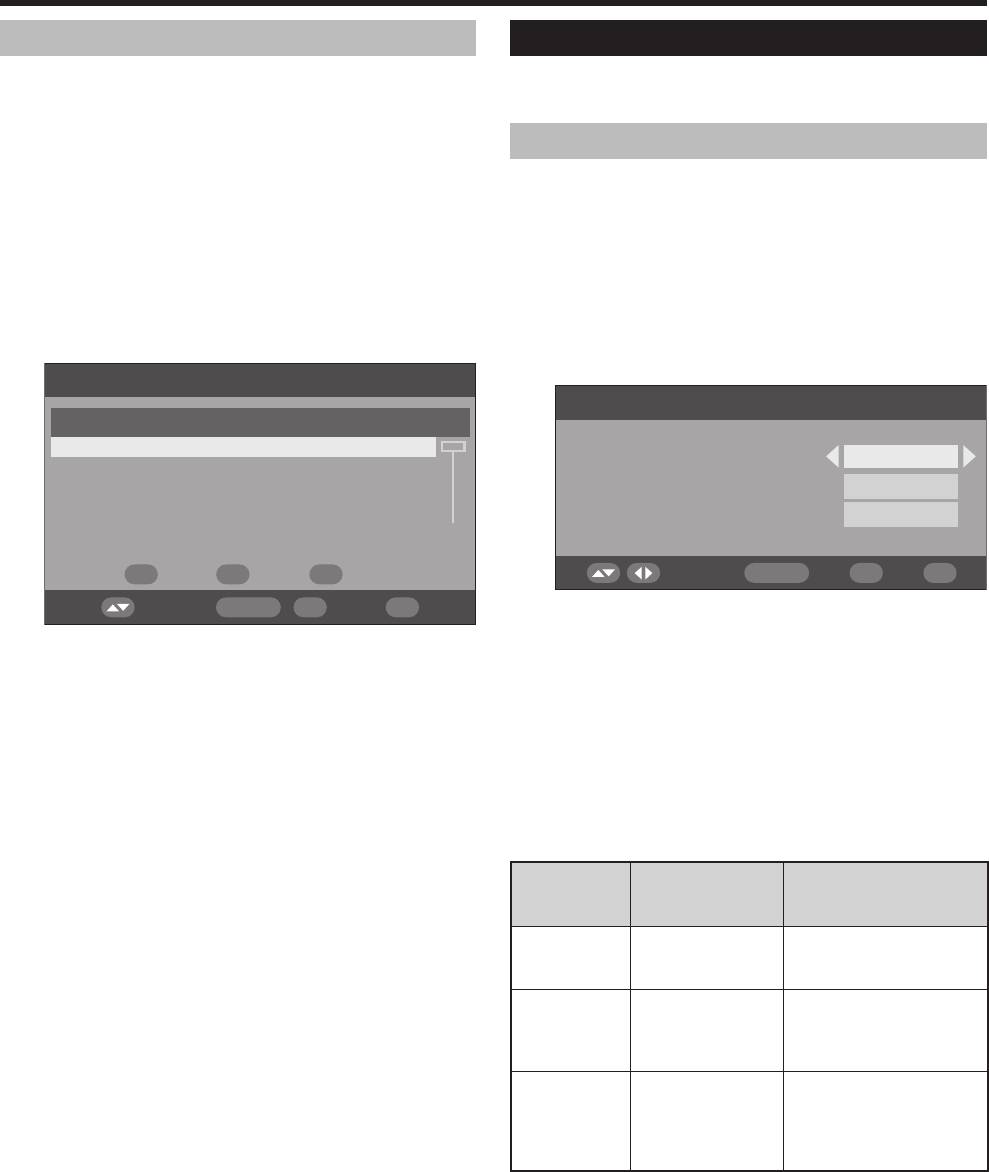
Операции меню ЦТВ
Установка несущей частоты
Данная функция позволяет выполнять переименование (наносить
метку), стирание или повторное сканирование несущих частот.
«Несущая» в данном контексте означает передающую станцию,
которая предоставляет набор отдельных программ.
Воспользуйтесь кнопками c/d для выбора
опции «Инсталляция».
Воспользуйтесь кнопками a/b для выбора
опции «Установка несущей частоты», а затем
нажмите кнопку OK.
Если Вы уже установили PIN-код, введите
его здесь. Если нет, введите PIN-код «1234»,
предварительно установленный на заводе.
Установка несущей частоты
С.№
Название несущей
Частота ТВ Радио
001
BBC 538000 05 03
002 BBC 546000 06 08
003 Canal+ 554000 04 00
004 Digital5 592500 06 02
Метка Стир Повтор
Выбор
OK ENDDTV MENU
Установка системы
Конфигурация установок экранной индикации и функции
Запрет детям.
Установка OSD
1
Появление экранной индикации и положение/
продолжительность информации рекламной вставки
2
программы можно регулировать.
Воспользуйтесь кнопками c/d для выбора
опции «Установка системы».
Воспользуйтесь кнопками a/b для выбора
опции «Установка OSD», а затем нажмите
кнопку OK.
1 Для переименования выбранной несущей частоты:
Выберите несущую частоту, а затем нажмите
КРАСНУЮ (Метка) кнопку.
Появится экран установки символов.
Введите новое название для несущей частоты. Для
получения подробных сведений об использовании экрана
установки символов см. стр. 23.
2 Для стирания выбранной несущей частоты:
Выберите несущую частоту, а затем нажмите
ЗЕЛЕНУЮ (Стир) кнопку.
На экране появится значок, означающий, что несущая
частота будет стерта.
При нажатии на
ЗЕЛЕНУЮ кнопку значок стирания
появляется или исчезает.
Нажмите кнопку
OK.
На экране появится сообщение о подтверждении.
Воспользуйтесь кнопками
c/d для выбора опции «Да»,
а затем нажмите кнопку OK.
3 Для повторного сканирования выбранной несущей
частоты:
Выберите несущую частоту, а затем нажмите
СИНЮЮ
(Повтор) кнопку.
Начнется повторное сканирование.
На экране появится сообщение о подтверждении.
Воспользуйтесь кнопками
c/d для выбора опции «Да»,
а затем нажмите кнопку OK.
ПРИМЕЧАНИЕ
• После повторного сканирования несущей частоты порядок
занесения в память программ с использованием функции «Пер.»
вернется к порядку по умолчанию.
Установка OSD
Окончание рекламной вставки
4 сек
Позиция рекламной вставки
Низ
Прозрачность
20%
Выбор
OK ENDDTV MENU
1
2
3
Воспользуйтесь кнопками a/b для выбора
нужной опции.
4
Воспользуйтесь кнопками c/d для выбора
нужного параметра, а затем нажмите кнопку
OK.
5
На экране появится сообщение о
подтверждении. Воспользуйтесь кнопками
c/d для выбора опции «Да», а затем
нажмите кнопку ОК для сохранения
изменений.
Опции меню
Выбираемые
Установка
Описание
опции
OSD
Окончание
1 сек/2 сек/... 7
Выбор продолжительности
рекламной
сек/Нет
показа на экране информации
вставки
рекламной вставки.
Позиция
Верх/Низ Выбор расположения
рекламной
информации рекламной
вставки
вставки в верхней или нижней
части экрана.
Прозрачность
Нет/10%/20%/ ...50% Выбор уровня прозрачности
экранной индикации.
* Прозрачность для экранов
рекламных вставок не
регулируется.
26
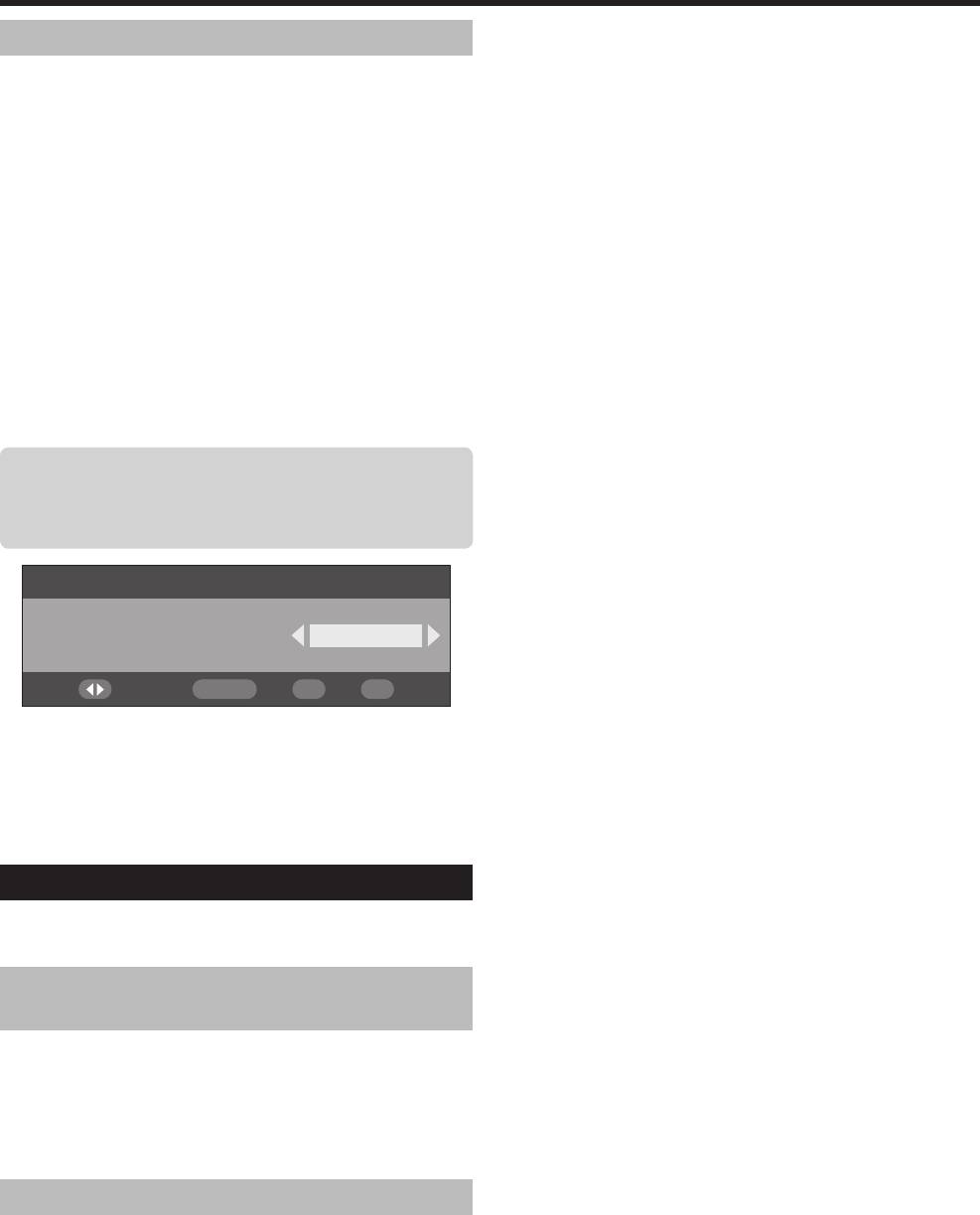
Операции меню ЦТВ
Обновление вручную
Запрет детям
1
Воспользуйтесь кнопками c/d для выбора
Данная функция позволяет ограничивать доступ к теле- и
опции «Принадлежности».
радиопрограммам. Она не допускает просмотр детьми сцен
2
Воспользуйтесь кнопками a/b для выбора
секса и насилия, которые могут быть вредны для них.
опции «Обновление програм. обеспеч.», а
1
Воспользуйтесь кнопками c/d для выбора
затем нажмите кнопку OK. Телевизор проверит
опции «Установка системы».
все несущие частоты в поисках нового
программного обеспечения, доступного для
2
Воспользуйтесь кнопками a/b для выбора
обновления.
опции «Запрет детям», а затем нажмите
1 Если в данный момент доступно обновление с
кнопку OK.
помощью функции беспроводной загрузки:
3
Если Вы уже установили PIN-код, введите
Появится сообщение о подтверждении с запросом,
его здесь. Если нет, введите PIN-код «1234»,
согласиться на обновление или нет.
предварительно установленный на заводе.
Чтобы сразу начать загрузку, воспользуйтесь кнопками
c/d для выбора опции «Да», а затем нажмите
4
Воспользуйтесь кнопками c/d для выбора
кнопку OK. После завершения обновления телевизор
возраста/возрастной категории (4 ...18/
автоматически перезапустится с установленной новой
Universal/Parental/X-rated/Нет), а затем
версией программного обеспечения.
нажмите кнопку OK.
Чтобы отложить загрузку, воспользуйтесь кнопками
c/d
для выбора опции «Нет», а затем нажмите кнопку OK.
Перенесите время загрузки на более удобное время, как
указано в инструкции.
Обновление программного обеспечения не будет
выполнено, если во время, указанное для загрузки, не
будет в наличии нового программного обеспечения.
2 Если в данный момент времени обновление
с помощью функции беспроводной загрузки
недоступно:
Появится сообщение о том, что нет в наличии
программного обеспечения для загрузки.
3
Проверьте номер версии нового
программного обеспечения для
подтверждения успешного обновления.
Автоматическое обновление
1
В случае настройки на программу,
позволяющую выполнять обновление
путем беспроводной загрузки, на экране
отобразится сообщение о подтверждении.
2
Следуйте инструкциям на экране.
3
Проверьте номер версии нового
программного обеспечения для
подтверждения успешного обновления.
ПРИМЕЧАНИЕ
• Для сканирования всех программ на предмет возможности обновления,
выполните обновление вручную.
• Обновление программного обеспечения занимает около 30 минут, однако
это может занимать и больше времени (до 1 часа) в зависимости от
состояния сигнала. Во время обновления нельзя переключаться в режим
телевизора или внешнего входного сигнала или переходить в режим
ожидания с помощью кнопок B на пульте дистанционного управления.
ПРЕДОСТЕРЕЖЕНИЕ
• Во время обновления программного обеспечения
не отсоединяйте шнур питания переменного тока,
Обновление програм. обеспеч.
так как это может вызвать сбой обновления. В
случае неисправности обратитесь за помощью к
В случае необходимости программное обеспечение для
квалифицированному обслуживающему персоналу
до того, как истечет срок обновления программного
управления встроенным ЦТВ-декодером можно обновлять. В
обеспечения.
Великобритании и Швеции это можно выполнять с помощью
функции беспроводной загрузки.
Подготовка
Подтвердите и запишите номер текущей версии
программного обеспечения, как показано в пункте 2 раздела
Версия (Версия программного обеспечения).
Запрет детям
7Возраст/Оценка
Выбор
OK ENDDTV MENU
• Категории «Нет», «Детский», «Молодеж.» и «Взрослый»
используются в Швеции (Пожалуйста, обратитесь к
соответствующим организациям для получения подробной
информации.).
ПРИМЕЧАНИЕ
• Возрастные категории «Universal» (Неогранич) и «Parental»
(Ограничен) используются только во Франции.
• Возрастная категория «X-rated» (Взросл) используется только в
Испании.
• Для получения подробных сведений см. стр. 34.
Принадлежности
Проверка информации о версии цифрового модуля и
возможность ее обновления (если доступно).
Версия (Версия программного
обеспечения)
1
Воспользуйтесь кнопками c/d для выбора
опции «Принадлежности».
2
Воспользуйтесь кнопками a/b для выбора
опции «Версия», а затем нажмите кнопку OK.
• На экране появится версия программного обеспечения.
27
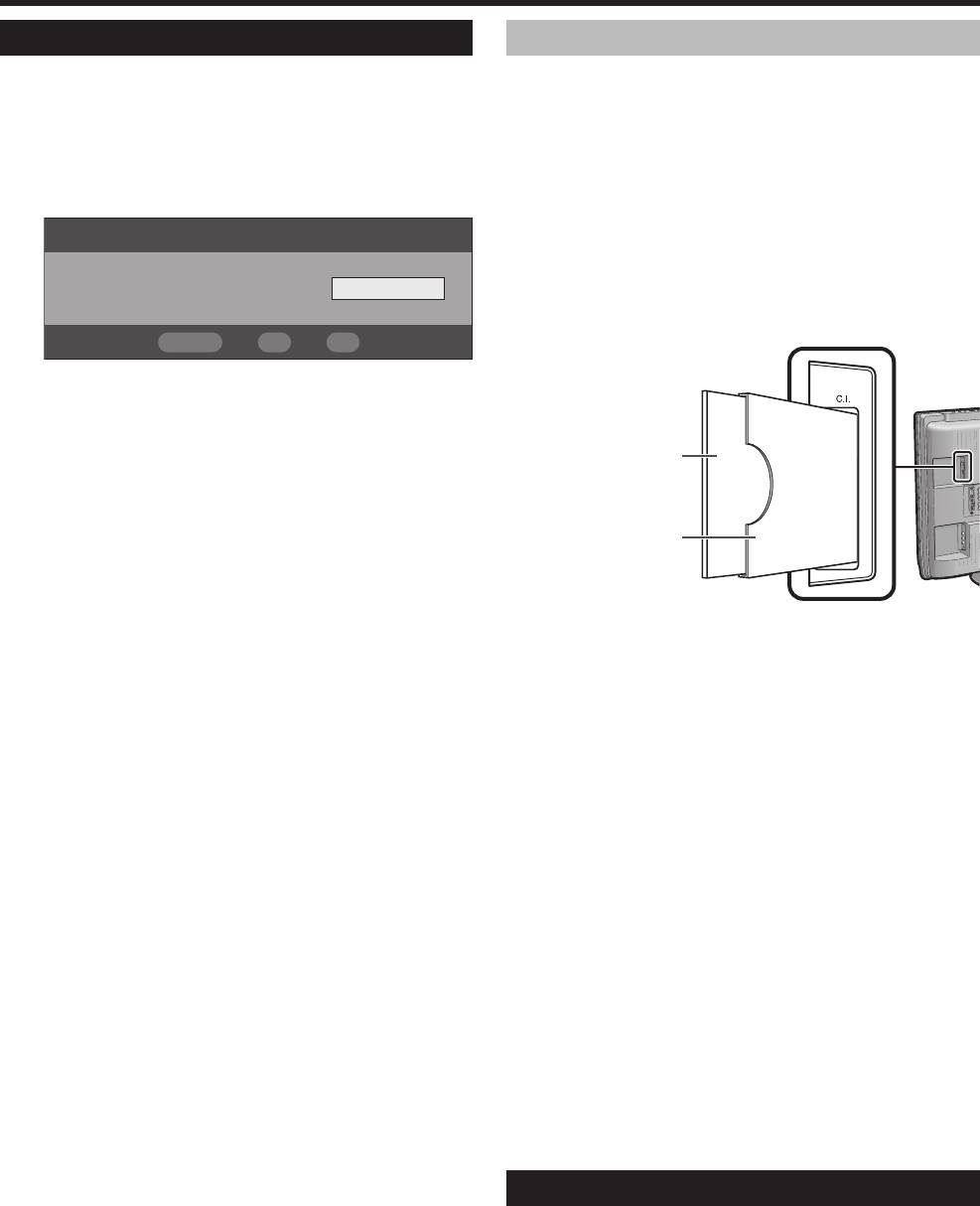
Общий интерфейс
Проверьте подробную информацию по используемому
модулю CI (модулю общего интерфейса) и карте CA (карте
условного доступа).
Нажмите кнопку OK в то время, когда курсор
находится на опции «Общий интерфейс».
• На экране появится название модуля общего интерфейса.
Модуль общего интерфейса
IRDETOНазвание модуля
OK ENDDTV MENU
Операции меню ЦТВ
Вставка карты условного доступа
Будет реализован единый общий интерфейс (ОИ) ЦТВ,
позволяющий принятие системы условного доступа (УД)
посредством подключаемого модуля условного доступа.
С помощью системы условного доступа возможен прием
1
закодированной передачи.
Если система условного доступа на модуле общего
интерфейса требует наличия устройства для чтения смарт-
карт, данное устройство чтения должно являться частью
модуля общего интерфейса.
Если вставлена совместимая карта условного доступа,
Вы можете просматривать программу без каких-либо
дополнительных действий.
2
Нажмите кнопку OK для доступа к меню
общего интерфейса.
• На экране появится подробная информация об
используемой карте CA.
Карта условного
доступа
3
Воспользуйтесь кнопками a/b для выбора
нужной опции, а затем нажмите кнопку OK.
• На экране появится подробная информация о выбранной
Модуль общего
опции.
интерфейса
Если совместимая карта не вставлена:
1 Выберите программу, требующую совместимую карту
условного доступа.
• Появится экран с предупреждающей индикацией.
2 Вставьте совместимую карту условного доступа.
• Экран с предупреждающей индикацией исчезнет и Вы
можете смотреть программу.
Система условного доступа поддерживается:
Crypto Works
Aston CAM
VIAccess
Nagra Vision
Irdeto
MR CAM
ПРИМЕЧАНИЕ
• Для просмотра платных телевизионных передач Вам необходимо
заключить договор с компанией, предоставляющей данную
услугу.
Для получения подробной информации, пожалуйста, свяжитесь с
компанией, предоставляющей данную услугу.
• Модуль общего интерфейса и карта условного доступа не
являются ни прилагаемыми, ни приобретаемыми отдельно
принадлежностями.
Подача питания к антенне
Вы можете выбрать подачу питания через гнездо антенны.
(См. стр. 4.)
ПРИМЕЧАНИЕ
• Данная функция доступна через Аналоговое меню. Для
получения подробных сведений см. стр. 18.
28






